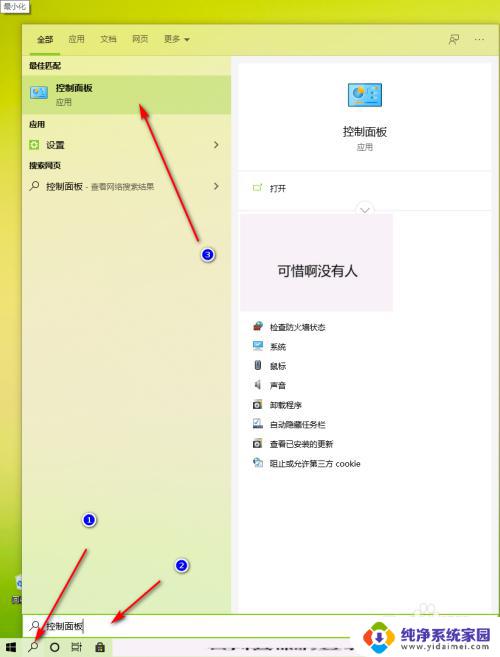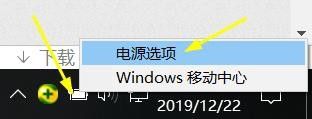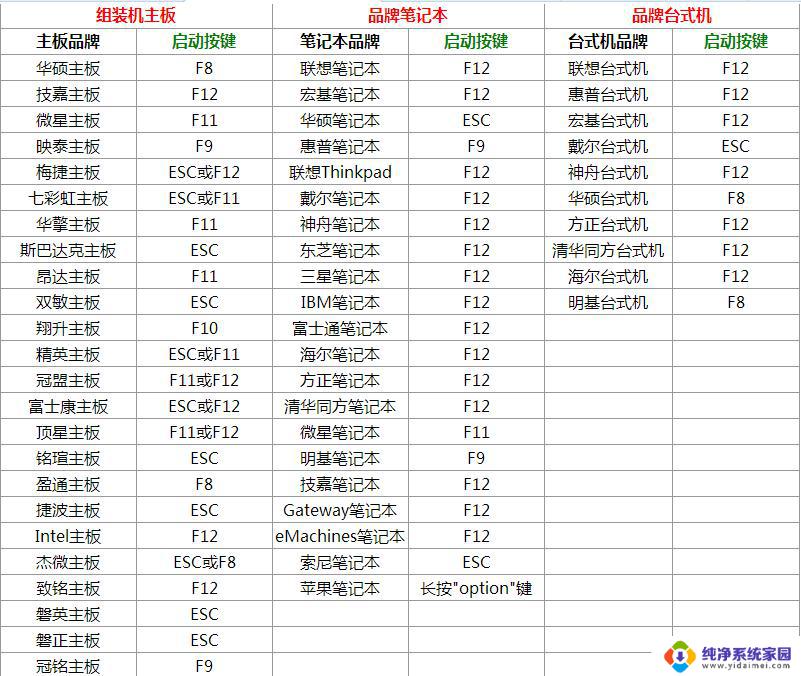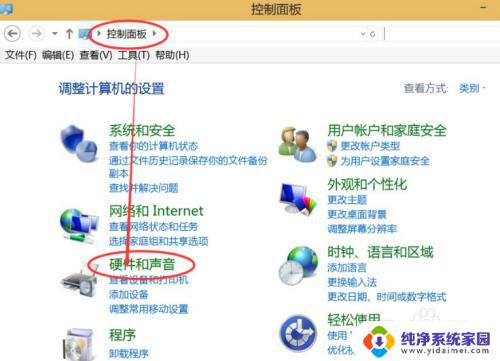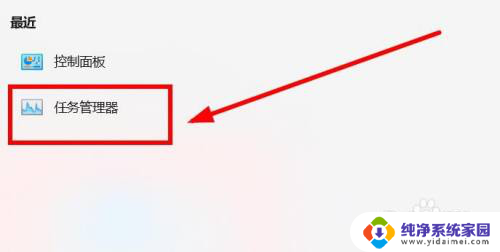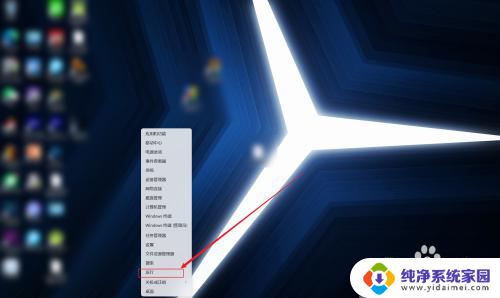联想拯救者风扇怎么开快捷键 联想拯救者风扇调节快捷键
在现如今的高科技时代,电脑已经成为了我们生活和工作中必不可少的一部分,而对于那些热爱游戏或者需要进行大量图形处理的用户来说,一台性能强劲的电脑更是必备的工具。而联想拯救者系列笔记本电脑无疑是这类用户的首选之一。在使用过程中,由于高性能的运行会导致散热问题,因此如何调节风扇成为了用户关注的焦点之一。幸运的是联想拯救者系列电脑提供了一套快捷键来帮助用户轻松调节风扇速度,从而保持电脑的稳定运行。接下来本文将为大家介绍联想拯救者风扇的快捷键设置及使用方法。
具体步骤:
1.当我们进入到联想拯救者笔记本的桌面时,可以在右下角看到Y空间的快捷图标,我们直接双击打开。如有没有的就需要自己去下载,在win10系统的微软应用搜索Lenovo nerve center,然后直接安装。

2.当我们进入到Y空间的主界面时可以在左下角看到极致散热,点击打开它。然后进入到极致散热的界面,如果是关闭的状态,就将开关打开。

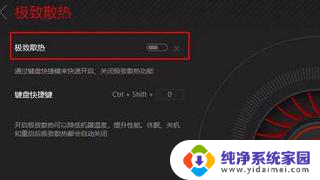
3.开启后会发现开关变成红色,此时笔记本后边的风扇就启用了。右侧的风扇也变为动态,这里也可以设置控制开关的快捷键,直接输入键盘上我们想要的键就可以了。
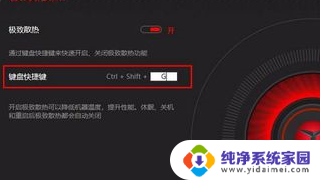
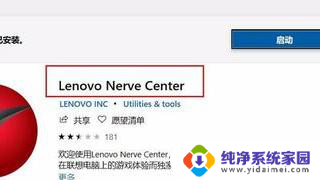
4.通过使用快捷键来控制开关,关闭风扇后。就可以看到右侧的风扇图标也会变为静止状态,风扇就不工作了。

以上就是联想拯救者风扇如何使用快捷键的全部内容,如果你遇到这种情况,你可以按照以上步骤解决问题,非常简单快速。